Сообщение об ошибке Перезагрузка и выбор правильного загрузочного устройства появляется, когда материнская плата не может подключиться к жесткому диску, на котором установлена операционная система.
Но пока нет необходимости приносить компьютер в ремонт. В этом посте вы узнаете некоторые способы устранения проблемы самостоятельно.

Проверьте кабели
Сначала вам следует проверить кабели, чтобы убедиться, что они не отсоединены от материнской платы или жесткого диска.
Если корпус ПК недавно перемещали, это может способствовать этому. Осмотрите кабель на наличие признаков повреждения. Если проблем с кабелями или соединением нет, вам необходимо продолжить расследование.
Войдите в BIOS/UEFI
BIOS — это программное обеспечение, которое находится на вашей материнской плате. Проще говоря, это программа, которая управляет всем — от вашей операционной системы до всех аппаратных компонентов.
Если ваша материнская плата не обнаруживает жесткий диск, настройки BIOS (или в некоторых случаях UEFI) могут дать ответ, почему.
Как войти в BIOS
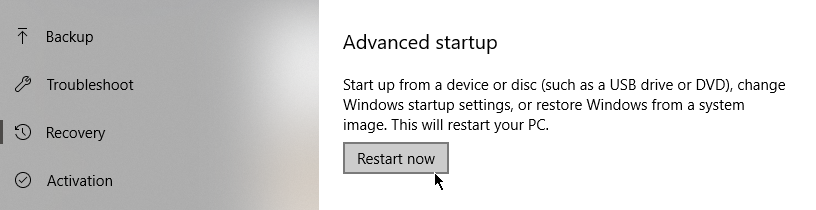

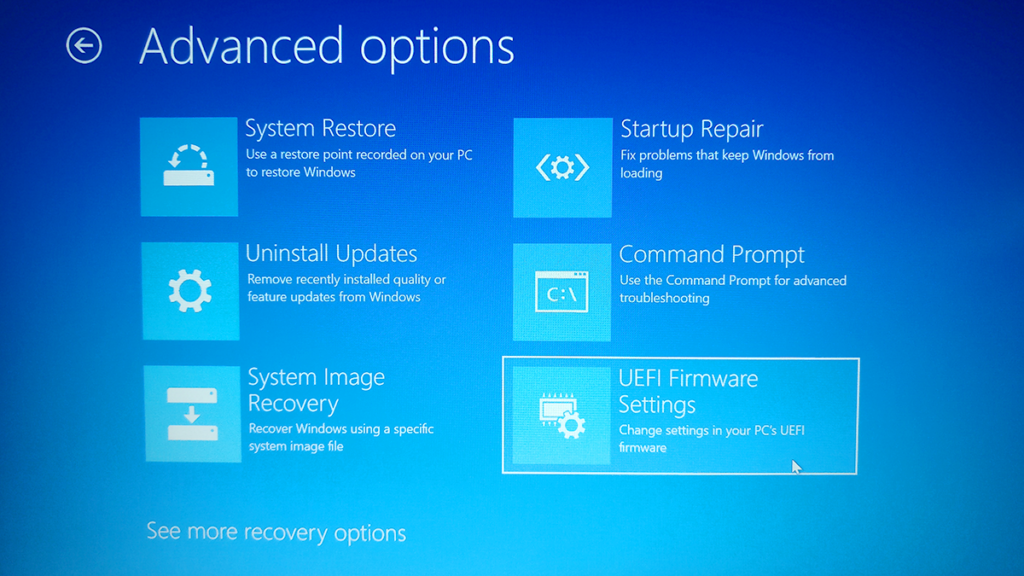
Проверьте настройки BIOS
Велика вероятность, что ваша страница настроек BIOS будет отличаться от чужой. Все зависит от производителя. Однако основные функции должны быть одинаковыми..
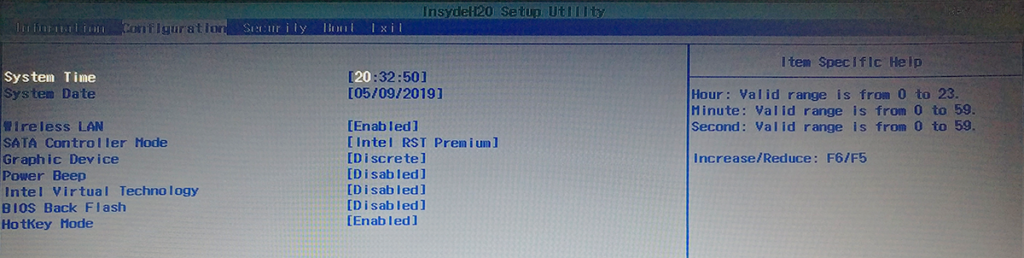
Первое, что вам нужно сделать, это зайти на главную панель управления и посмотреть, обнаруживает ли материнская плата жесткий диск:

Проверьте порядок загрузки
Внутри BIOS должна быть вкладка Boot или что-то подобное. Откройте эту вкладку. Здесь вы найдете список программ, расположенных в том порядке, в котором они будут запускаться при открытии компьютера. Это порядок загрузки.
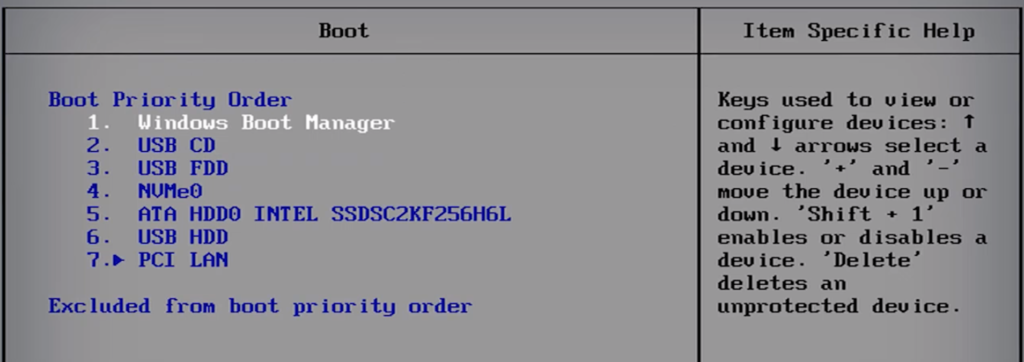
Измените порядок так, чтобы ваш жесткий диск был первым загрузочным устройством и загружался первым. Возможно, ваша материнская плата пытается загрузиться с USB-накопителя, что и вызывает ошибку.
Замените батарею CMOS
Другая возможная причина, по которой вы получаете сообщение об ошибке основного загрузочного устройства в Windows, заключается в том, что батарея CMOS больше не работает должным образом.

Аккумулятор расположен на материнской плате. Когда батарея CMOS больше не находится в хорошем рабочем состоянии, это может вызвать всевозможные проблемы.
Заменить аккумулятор несложно. Выключите компьютер и снимите панель корпуса. Далее аккуратно извлеките аккумулятор. Избавьтесь от остаточного заряда. Это можно сделать, удерживая кнопку питания в течение 10 секунд.
Теперь осталось только заменить батарею на новую, и проблема с выбором правильного загрузочного устройства должна исчезнуть.
.